
Äänenvoimakkuus on standardi napsautus Windowsissa, joka mahdollistaa kyvyn määrittää äänen käyttöjärjestelmässä ja yksittäisissä sovelluksissa, jotka toimivat ympäristössään. Tässä artikkelissa kerrotaan siitä, miten kutsumme sitä "tusina" varsinkin, koska tässä versiossa on kaksi osaa tällaisella nimellä.
Tapa 3: "Komentorivi"
Konsolia käytetään tavallisesti käyttöjärjestelmän hienosäätöön ja poistaa erilaiset ongelmat, mutta se voidaan myös käynnistää eri järjestelmäkomponentit ja sovellukset.Menetelmä 4: "PowerShell"
Tämä kuori on edistyksellinen "komentorivi" analogi ja tukee samoja komentoja. Siksi se voidaan myös käynnistää sekoittimen. Sama PowerShell löytyy "Käynnistä" -valikosta, kansiossa, jonka nimi "Windows Powershell".
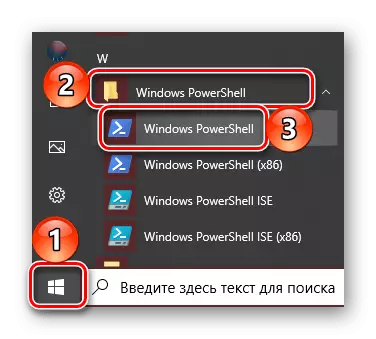
Lisätoimet ovat samat kuin konsolissa - anna SNDVOL-komento ja napsauta "Enter".
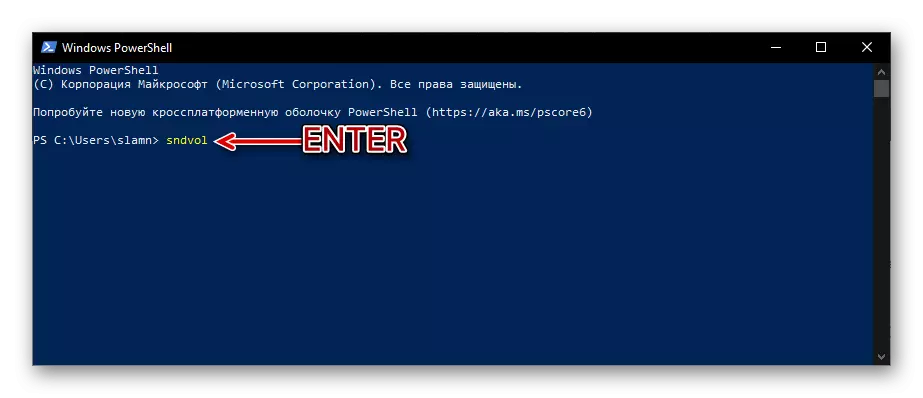
Menetelmä 5: "Suorita"
Windows-puhelun komentoja voidaan käyttää paitsi "komentorivillä" ja "PowerShell", mutta myös "RUN" -ikkunassa. Tietoja siitä, miten voit avata sen, kirjoitimme toisella tavalla. Kun olet tehnyt tämän, kirjoita SNDVOL ja napsauta "OK" tai "Enter".
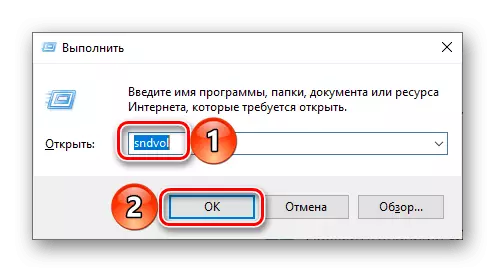
Menetelmä 7: Järjestelmähaku
Windows 10: n sisäänrakennetulla haulla voit nopeasti löytää erilaisia käyttöjärjestelmiä ja komponentteja ja käyttää niitä välittömästi. Napsauta vain tehtäväpalkin suurennuskuvaketta tai käytä Win + S-näppäimiä ja kirjoita edelliselle tapalle tuttu komento - SNDVOL.
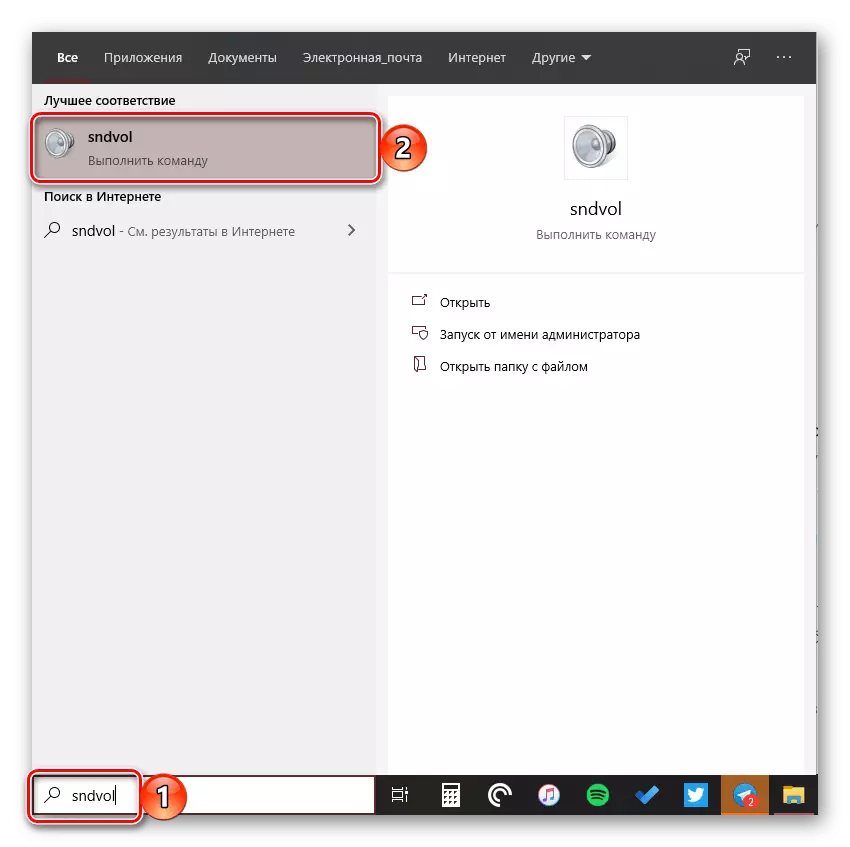
Tarkastelimme, miten standardi "volyymi mikseri" voidaan avata ja sen edistyksellinen analogi tietokoneissa ja kannettavissa tietokoneissa, joissa on Windows 10.
